Cum se calculează scorul Z în Excel
Publicat: 2023-01-17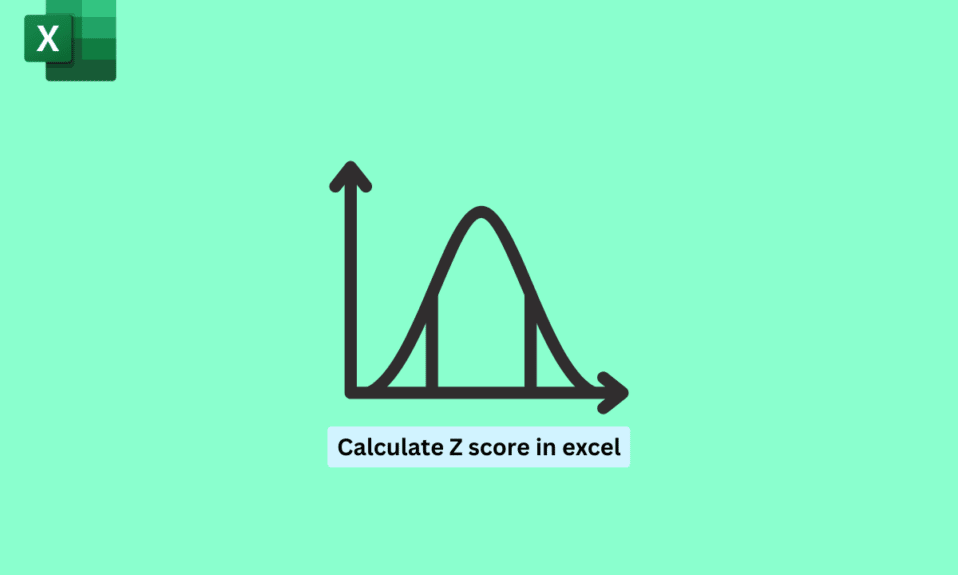
În Excel, scorul z este o măsură statistică care reprezintă numărul de abateri standard, că un punct de date este de la media unui set de date. Pentru a calcula scorul z în Excel, puteți utiliza funcția Z.TEST. Am înțeles, este confuz, mai ales dacă nu sunteți familiarizat cu matematica, dar nu vă faceți griji, vom aprofunda în calcularea scorului z în Excel. Continuați să citiți pentru a afla cum să calculați scorul z în excel și, de asemenea, pentru a afla despre scorul z invers excel.
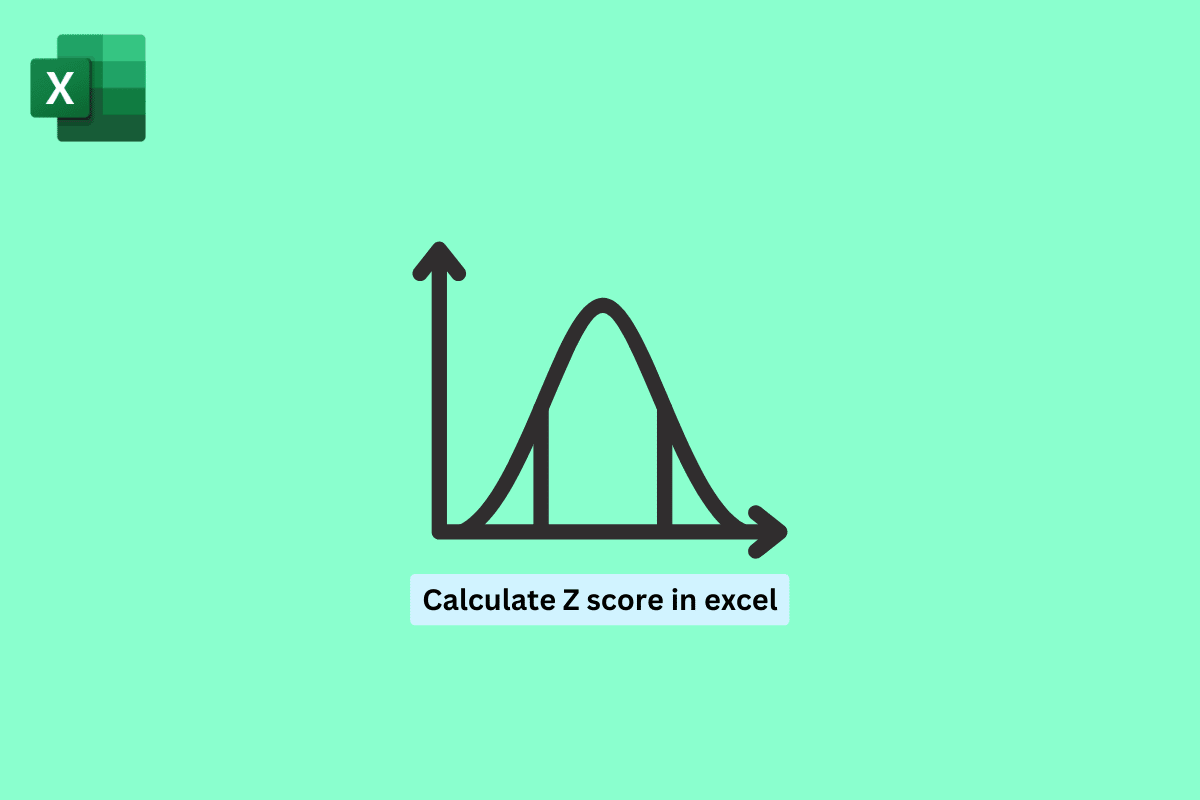
Cuprins
- Cum se calculează scorul Z în Excel
- Ce este Scorul Z în Excel?
- Cum se calculează scorul Z în Excel
- Cum se interpretează scorurile Z în Excel
- NORM.S. Funcția INV în Excel
Cum se calculează scorul Z în Excel
Aici, veți cunoaște modalitățile de a calcula scorul Z în Microsoft Excel.
Ce este Scorul Z în Excel?
Scorul z este o măsură statistică, care reprezintă numărul de abateri standard. Se calculează scăzând media setului de date din valoarea punctului de date și apoi împărțind rezultatul la abaterea standard a setului de date. Scorul z poate fi utilizat pentru a determina dacă o valoare este tipică sau neobișnuită pentru setul de date. De asemenea, poate fi folosit pentru a compara date din diferite seturi de date prin standardizarea datelor.
Puteți utiliza funcția Z.TEST din Excel pentru a calcula scorul z pentru un anumit punct de date, având în vedere un interval de date. Acest lucru poate fi util pentru identificarea valorilor aberante sau a valorilor neobișnuite dintr-un set de date.
Se calculează folosind următoarea formulă:
z-score = (x – μ) / σ
Unde:
- x este valoarea punctului de date.
- μ este media datelor.
- σ este abaterea standard a datelor.
Citește și: Cum să interpretezi scorul Z
Cum se calculează scorul Z în Excel
Pentru a calcula scorul z în Excel, puteți utiliza funcția Standardizată . Să vedem, cu un exemplu:
Să presupunem că acestea sunt datele dvs. și doriți să găsiți scorul z.
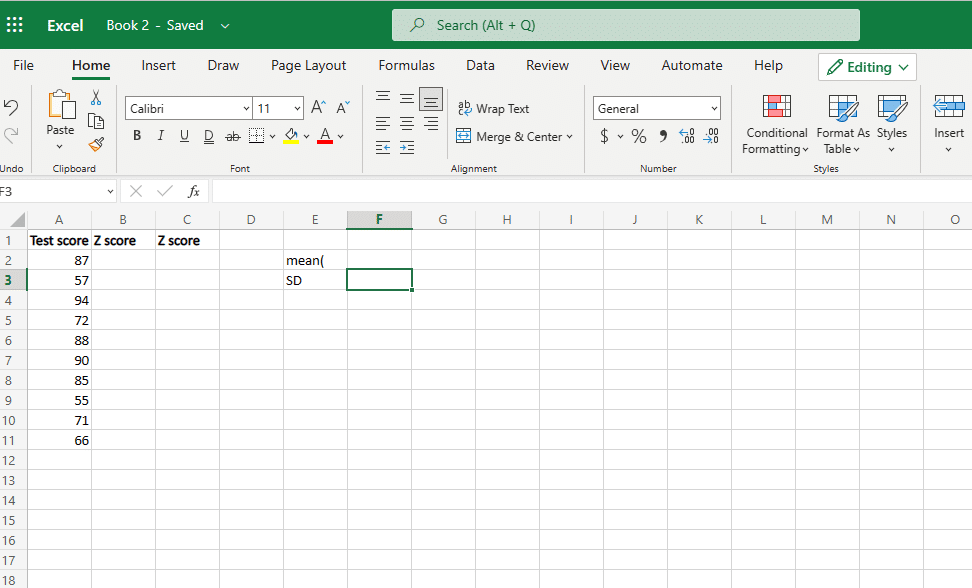
Acum, urmați pașii pentru a găsi scorul z, dar mai întâi trebuie să găsiți media și abaterea standard.
Pentru a calcula media și abaterea standard a datelor dvs. Urmați pașii menționați mai jos.
1. Faceți clic pe noua celulă și introduceți equal's average .
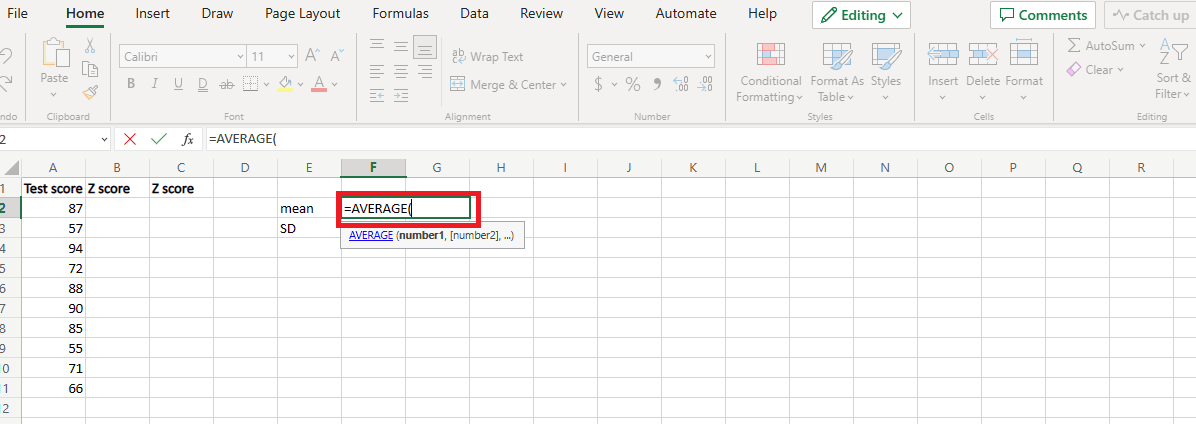
2. Faceți clic și trageți pe întregul set de date și închideți paranteza.
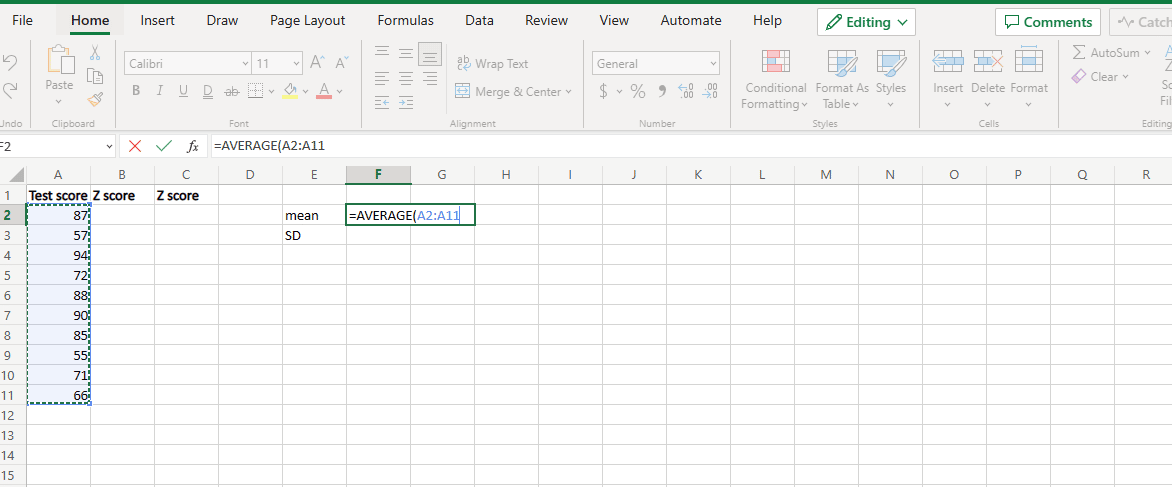
3. Apăsați tasta Enter și veți obține valoarea medie.
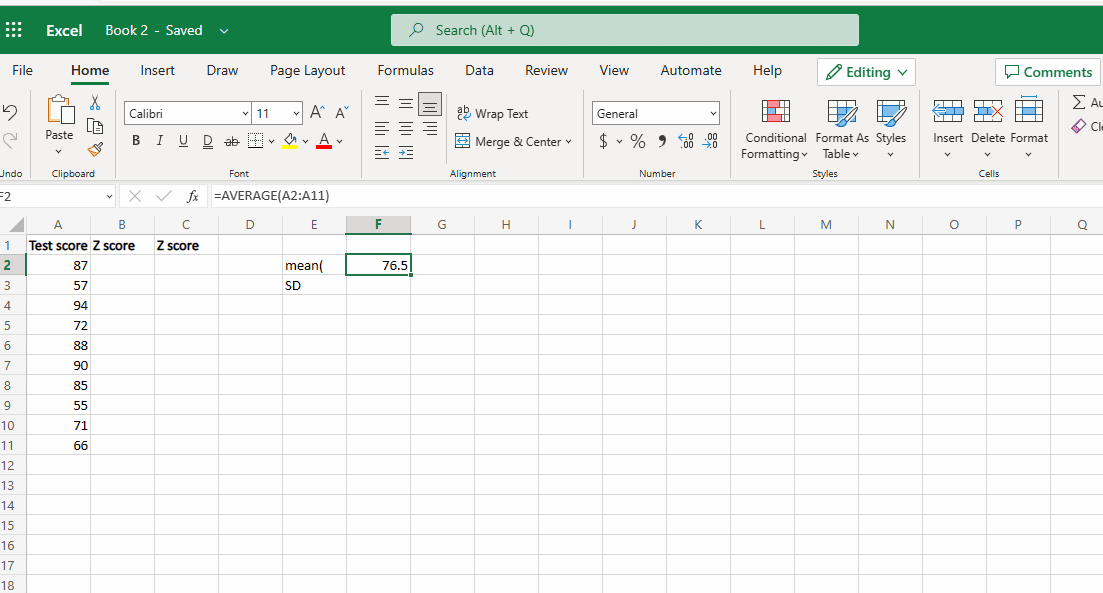
Acum, pentru a calcula abaterea standard
1. Tastați equals STDEV open bracket și selectați din nou toate datele.
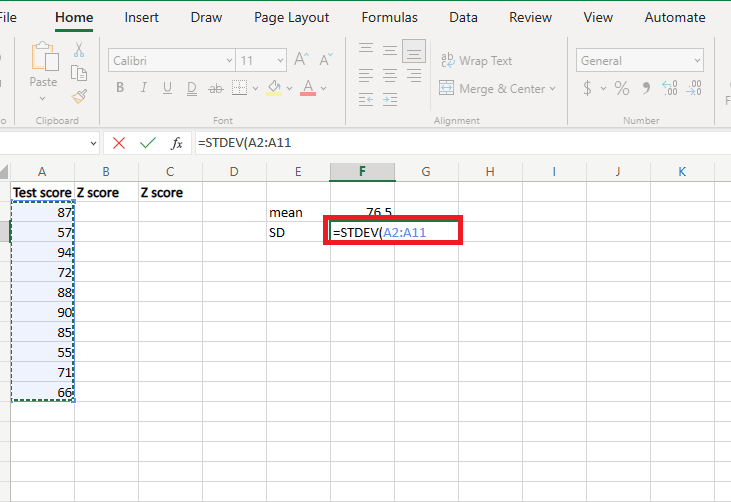
2. Închideți paranteza și apăsați tasta Enter .
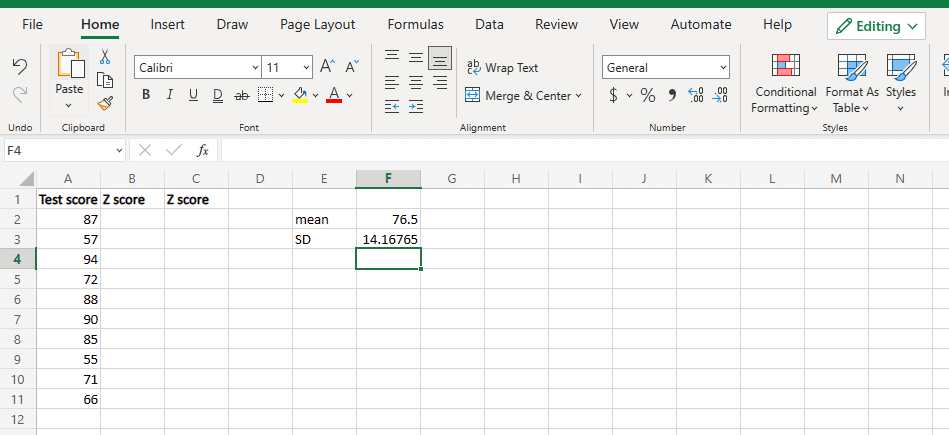
Deci, aici aveți abaterea dvs. standard
Acum, să calculăm scorul z pentru prima celulă
1. Faceți clic pe noua celulă și introduceți egal, punctul de date, care este 87 în exemplu minus media. Puneți-le între paranteze, așa că va fi (A2-F2) aici împărțit la abaterea standard care este F3.
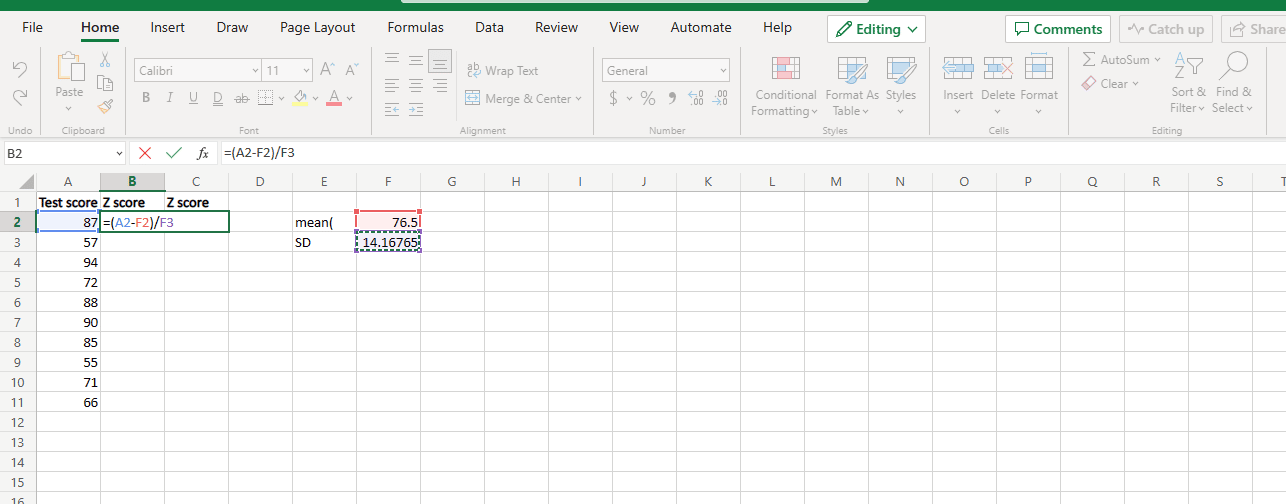
2. Apăsați tasta Enter , pentru a obține scorul z.
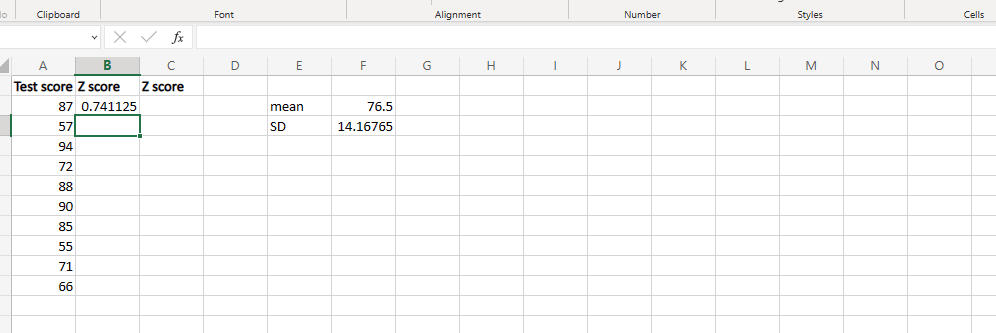

3. Acum, pentru a repeta același lucru pentru toate valorile, adăugați semnul $ în formulă (A2-$F$2)/$F$3 și apoi pur și simplu trageți în jos și faceți clic pe ctrl + D.
Notă: Adăugarea prefixului dolar ajută la menținerea constante a acestor două celule atunci când găsiți valoarea pentru alte celule.
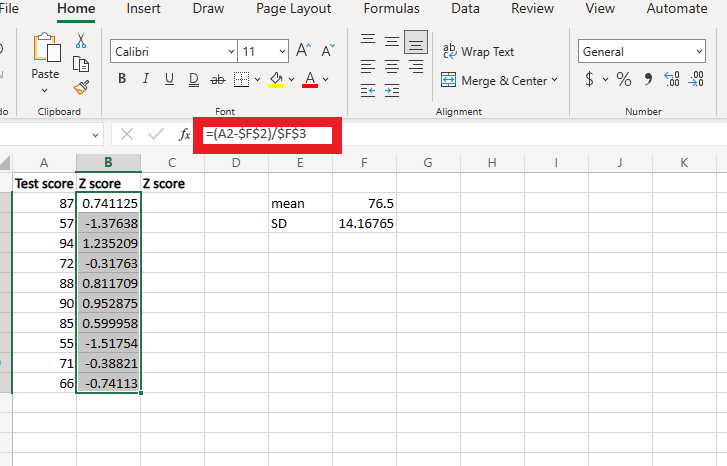
Acum, aveți valoarea scorului z pentru fiecare celulă, sper că acest lucru a ajutat să învățați cum să calculați scorul z în Excel.
Citiți și: Schimbați coloane sau rânduri în Excel
Cum se interpretează scorurile Z în Excel
Abaterea standard a unei valori de la media unui set de date este exprimată ca un scor z. Funcția Z.TEST din Excel poate fi utilizată pentru a determina scorul z al unei valori pentru un anumit set de date.
Pentru a interpreta scorul z, puteți utiliza un tabel normal standard (cunoscut și ca tabel cu scorul z) pentru a găsi probabilitatea corespunzătoare. De exemplu, un scor z de 1,96 corespunde unei probabilități de aproximativ 0,975, ceea ce înseamnă că valoarea se află în 2,5% de sus din date. Dimpotrivă, un scor z de -1,96 corespunde unei probabilități de aproximativ 0,025, ceea ce înseamnă că valoarea se află în 2,5% din date.
Puteți utiliza, de asemenea, tabelul cu scoruri z excel pentru a determina dacă o valoare este o valoare anormală în setul de date. O valoare cu un scor z care este mult mai mare sau mai mic decât celelalte valori din setul de date poate fi considerată un outlier. De exemplu, ați putea considera valorile cu scoruri z mai mari de 3 sau mai mici de -3 ca fiind valori aberante. Este important să rețineți că interpretarea unui scor z depinde de contextul în care este utilizat.
Citiți și: Remediați Excel Slow la deschidere în Windows 10
NORM.S. Funcția INV în Excel
NORM.S.INV este o funcție din Microsoft Excel care returnează scorul z invers excel al distribuției cumulative normale standard. Distribuția cumulată normală standard este o funcție care oferă probabilitatea ca o variabilă aleatoare, extrasă dintr-o distribuție normală cu media 0 și abaterea standard 1, să fie mai mică sau egală cu o valoare dată.
De exemplu, dacă doriți să găsiți valoarea care corespunde unei probabilități de 0,9, veți folosi următoarea formulă:
=NORM.S.INV (0,9)
Scorul z invers excel este util pentru lucrul cu distribuția normală standard și tabelul Z. Scorul Z invers Excel vă permite să găsiți valoarea care corespunde unei probabilități date, ceea ce poate fi util pentru teste și proceduri statistice care implică distribuția normală standard.
Întrebări frecvente (FAQs)
Î1. Ce vă spune z-score?
Ans. Un scor z, cunoscut și ca scor standard, vă spune câte abateri standard este o valoare față de media unui set de date. Un scor z poate fi pozitiv sau negativ, în funcție de faptul dacă valoarea este peste sau sub medie.
Q2. De ce este scorul z atât de important?
Ans. Scorurile z sunt importante deoarece vă permit să comparați valori din diferite seturi de date prin standardizarea acestora. Deoarece scorul z exprimă valoarea în termeni de abateri standard de la medie, puteți compara valori care pot avea unități sau scale diferite. Scorurile z sunt utile și pentru identificarea valorii aberante într-un set de date.
Q3. De ce se numește z-score?
Ans. Scorul z se numește scor z deoarece se bazează pe distribuția normală standard, care este o distribuție normală cu o medie de 0 și o abatere standard de 1. Litera z este adesea folosită pentru a desemna o variabilă aleatoare normală standard. .
Î4. Care este o valoare bună a scorului z?
Ans. Nu are sens să vorbim despre o valoare z-score bună sau proastă în general, deoarece interpretarea unui z-score depinde de contextul în care este utilizat.
Î5. Unde se folosesc scorurile z?
Ans. Scorurile z sunt utilizate într-o mare varietate de domenii și aplicații. Scorurile z sunt adesea folosite pentru a evalua performanța elevilor în raport cu colegii lor. De exemplu, un profesor poate folosi scorurile z pentru a determina care elevi au performanțe peste sau sub media pentru nivelul lor de clasă.
Î6. Ce este tabelul z în Excel?
Ans. Tabelul scor z excel, cunoscut și sub numele de tabel normal standard, este un tabel de valori pentru distribuția normală standard.
Recomandat:
- Recenzii Jasper AI: detalii, prețuri și caracteristici
- Cum să setați permisiunile de editare pentru Foi de calcul Google
- Cum să deblochezi tastele săgeți în Excel
- Cum să dezactivezi Blocarea derulării în Excel
Sperăm că acest articol a fost util pentru a vă face să înțelegeți cum să calculați scorul z în Excel . Vă rugăm să parcurgeți articolul și să ne spuneți dacă aveți nelămuriri sau întrebări în secțiunea de comentarii de mai jos.
